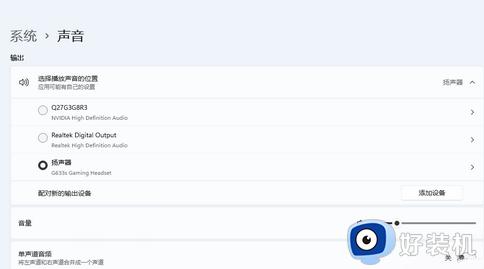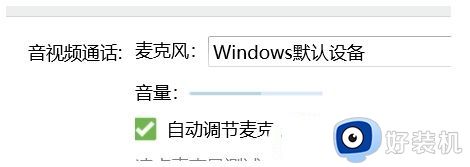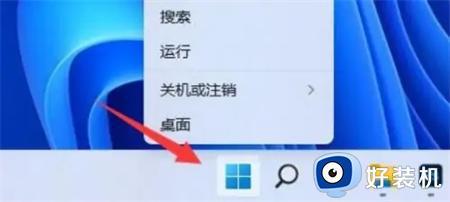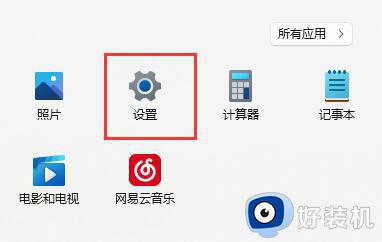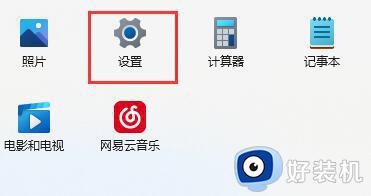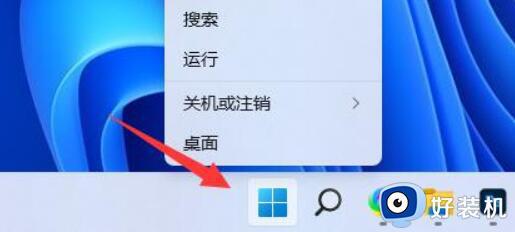win11麦克风声音自动变小如何解决 win11麦克风音量自动变化怎么办
近期有部分用户在使用win11专业版系统的时候,反映说碰到了这样一个问题,就是麦克风声音会自动变化变小,导致说话的时候声音一会高一会低,这让用户们很是困扰,该怎么办才好呢,为了解决这个问题,本文这就给大家介绍一下win11麦克风音量自动变化的详细解决方法。
具体解决方法如下:
方案一 :关闭麦克风加强
1、右键点击右下角的小喇叭图标打开菜单,选择“录音设备”, 双击点击“麦克风”进入属性;
2、切换到“级别”选项卡后,把“麦克风”加强设置为“0”,点击确定。
方案二 :关闭qq自动调节麦克风音量
1、在qq主面板最下方点击齿轮图标打开设置;
2、进入系统设置窗口后,在“基本设置”中,点击“音视频”;
3、然后点击“语音设置”按钮;
4、打开语音设置后,在“调节”下方,取消“自动调节麦克风音量”和“自动放大麦克风音量”前面的勾,点击确定。

方案三:
1、点按windows+R,输入mmsys.cpl;
2、打开声音控制面板,然后找到您的麦克风,到高级选项卡中,将独占模式下的两个选项的勾选去掉;
3、点按确定,查看问题是否消失。
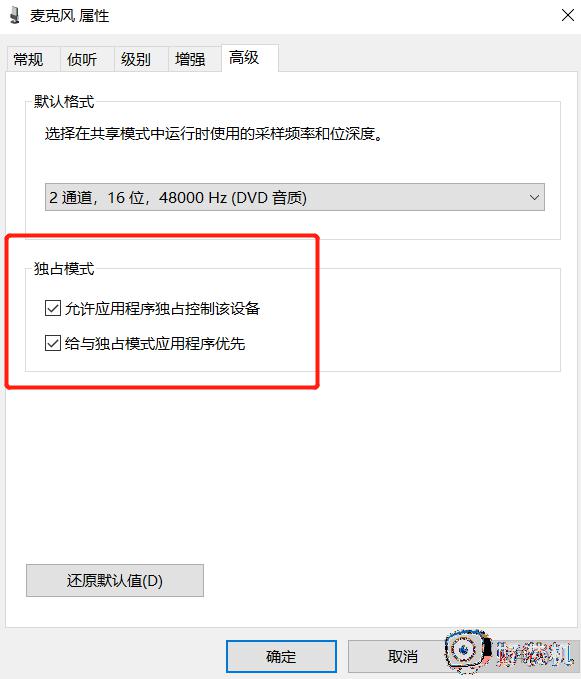
以上便是win11麦克风声音自动变小的详细解决方法,如果你有遇到相同的故障,那就赶紧按照上面的方法来进行解决吧。